Bagaimana cara menetapkan semula Windows 10 ke tetapan kilang?
Jul 08, 2025 am 01:38 AMMenetapkan semula Windows 10 ke tetapan kilang dapat menyelesaikan masalah lag dan ralat dan sesuai untuk operasi ketika bersiap untuk jualan komputer. 1. Anda mesti menyandarkan data penting sebelum operasi dan simpan dokumen, foto dan kandungan lain menggunakan pemacu kilat USB, cakera keras mudah alih atau pemacu awan; 2. Kaedah kemasukan ialah "Tetapan → Kemas kini dan Keselamatan → Pemulihan → Tetapkan semula komputer ini"; 3 Jika anda tidak dapat memasukkan sistem, anda boleh memasuki persekitaran pemulihan melalui pemacu kilat USB atau memaksa memulakan semula; 4. Pilih "Padam Semua Kandungan" untuk membersihkan fail, aplikasi dan tetapan sepenuhnya, yang sesuai untuk penetapan semula kilang; 5. Proses penetapan mengambil masa 30 minit hingga 1 jam, dan kuasa tidak dapat dipaksa untuk ditutup dalam tempoh ini; 6. Selepas selesai, tetapkan semula akaun, sambungkan ke rangkaian, dan pasang perisian antivirus dan kemas kini sistem dalam masa. Seluruh proses perlu dikendalikan dengan berhati -hati untuk mengelakkan kehilangan data.

Jika komputer anda telah digunakan untuk masa yang lama, mempunyai kesilapan yang kerap, atau anda ingin menjualnya, menetapkan semula Windows 10 ke tetapan kilang adalah cara yang lebih langsung dan berkesan. Operasi ini akan memulihkan sistem ke negeri itu apabila ia mula dibeli, dan semua fail peribadi dan perisian yang dipasang akan dibersihkan, jadi berhati -hati sebelum operasi.

Sandarkan data penting terlebih dahulu
Langkah ini adalah yang paling kritikal. Menetapkan semula sistem akan membersihkan partisi lain selain pemacu C juga boleh terjejas (bergantung kepada pilihan yang anda pilih), jadi pastikan anda membuat sandaran maklumat penting seperti dokumen, foto, muat turun kandungan ke pemacu USB, cakera keras mudah alih atau pemacu awan terlebih dahulu.

- Anda boleh menggunakan fungsi "Sejarah Fail" untuk membuat sandaran secara automatik
- Atau salinan dan tampal secara manual ke peranti storan luaran
- Sekiranya anda menggunakan perkhidmatan seperti OneDrive dan Google Drive, Segerakkan yang paling selamat
Jangan tunggu sehingga anda selesai menyemak untuk mengesahkan sebelum anda ingat bahawa beberapa fail belum disalin, dan ia akan terlambat untuk menyesal.
Cara memasukkan fungsi tetapan semula
Di Windows 10, tetapkan semula entri sistem tersembunyi dalam "Tetapan":

- Buka menu Mula dan klik ikon Tetapan (Bentuk Gear)
- Masukkan "Kemas kini dan Keselamatan"
- Klik "Pulihkan" di sebelah kiri
- Cari "Tetapkan semula komputer ini" di sebelah kanan dan klik "Mula"
Jika anda masih boleh mengakses sistem secara normal, ini adalah cara paling selamat. Jika anda tidak boleh memasukkan sistem, anda juga boleh memulakan pemacu USB atau memaksa memulakan semula untuk memasuki persekitaran pemulihan, tetapi ia agak menyusahkan.
Pilih kaedah penetapan semula yang betul
Selepas memasuki antara muka semula, terdapat dua pilihan utama:
- Pastikan fail saya : Hanya padamkan aplikasi dan tetapan, simpan fail peribadi anda. Sesuai untuk situasi di mana anda ingin membersihkan sistem tetapi tidak mahu memadam maklumat.
- Padam segala -galanya : Kosongkan semuanya sepenuhnya, termasuk fail, aplikasi, tetapan anda. Ia bersamaan dengan tetapan semula kilang lengkap.
Secara amnya disyorkan untuk memilih "memadam semua kandungan", terutamanya apabila anda sedang bersedia untuk menjual komputer anda. Jika anda tidak pasti, anda boleh menyemak terlebih dahulu sistem yang disyorkan. Biasanya lalai adalah pilihan yang disyorkan.
Tunggu siap dan tetapkan semula
Selepas pengesahan, sistem secara automatik akan memulakan proses penetapan semula. Seluruh proses mengambil masa kira -kira 30 minit hingga satu jam. Masa tertentu bergantung kepada konfigurasi komputer.
- Jangan memaksa menutup atau mencabut bekalan kuasa di tengah
- Kali pertama anda memulakan komputer, anda perlu mencipta semula akaun pengguna, menyambung ke Wi-Fi, dll.
- Adalah disyorkan untuk memasang perisian antivirus dan kemas kini sistem secepat mungkin selepas penetapan semula selesai.
Pada dasarnya itu sahaja. Selagi anda membuat sandaran terlebih dahulu, keseluruhan proses tidak rumit, tetapi mudah untuk mengabaikan butiran dan membawa kepada kehilangan data.
Atas ialah kandungan terperinci Bagaimana cara menetapkan semula Windows 10 ke tetapan kilang?. Untuk maklumat lanjut, sila ikut artikel berkaitan lain di laman web China PHP!

Alat AI Hot

Undress AI Tool
Gambar buka pakaian secara percuma

Undresser.AI Undress
Apl berkuasa AI untuk mencipta foto bogel yang realistik

AI Clothes Remover
Alat AI dalam talian untuk mengeluarkan pakaian daripada foto.

Clothoff.io
Penyingkiran pakaian AI

Video Face Swap
Tukar muka dalam mana-mana video dengan mudah menggunakan alat tukar muka AI percuma kami!

Artikel Panas

Alat panas

Notepad++7.3.1
Editor kod yang mudah digunakan dan percuma

SublimeText3 versi Cina
Versi Cina, sangat mudah digunakan

Hantar Studio 13.0.1
Persekitaran pembangunan bersepadu PHP yang berkuasa

Dreamweaver CS6
Alat pembangunan web visual

SublimeText3 versi Mac
Perisian penyuntingan kod peringkat Tuhan (SublimeText3)
 Bagaimana untuk memulihkan tetapan kilang Xiao Ai Bagaimana untuk memulihkan tetapan kilang perisian dengan cepat?
Mar 12, 2024 pm 03:20 PM
Bagaimana untuk memulihkan tetapan kilang Xiao Ai Bagaimana untuk memulihkan tetapan kilang perisian dengan cepat?
Mar 12, 2024 pm 03:20 PM
Bagaimana untuk memulihkan Xiaoai kepada tetapan kilang? Apabila kita menggunakan perisian Xiaoai Classmate untuk masa yang lama, ia akan mudah tersekat atau fungsi di dalamnya akan diduduki sepenuhnya. Untuk keadaan sedemikian, sesetengah pengguna ingin memulihkan fungsi di dalam tetapan kilang, tetapi tidak tahu di mana untuk bermula Hari ini, saya akan memberikan tutorial tentang cara memasang perisian dengan cepat cepat. Kawan-kawan yang berminat pun boleh habiskan. Cara cepat memulihkan tetapan kilang menggunakan perisian XiaoAi: 1. Dengan kuasa dihidupkan, tekan dan tahan kekunci [CH] selama 5 saat untuk meletakkan pembesar suara XiaoAi ke dalam mod pengedaran rangkaian. 2. Tekan dan tahan [Lagu Sebelumnya] + [Lagu Seterusnya] pada masa yang sama selama 5 saat untuk memasuki keadaan tetapan semula kilang.
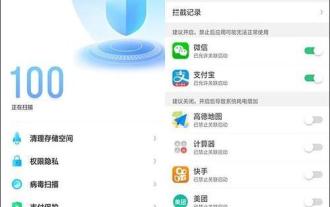 Bagaimana untuk memulihkan tetapan kilang telefon OPPO (operasi mudah, cepat kembali ke keadaan asal)
Feb 03, 2024 am 08:48 AM
Bagaimana untuk memulihkan tetapan kilang telefon OPPO (operasi mudah, cepat kembali ke keadaan asal)
Feb 03, 2024 am 08:48 AM
Kadangkala kita mungkin perlu memulihkan tetapan kilang telefon untuk menyelesaikan masalah sistem atau membersihkan data peribadi. Kami boleh menyelesaikan operasi ini dengan mudah apabila menggunakan telefon mudah alih OPPO. Berikut akan memperkenalkan secara terperinci cara memulihkan tetapan kilang untuk telefon OPPO. 1. Persediaan 2. Fahami maksud tetapan kilang 3. Sandarkan data penting 4. Masukkan antara muka tetapan 5. Cari dan pilih pilihan "Backup and Reset" 6. Pilih "Restore Factory Settings" 7. Sahkan operasi 8. Masukkan kata laluan buka kunci atau kata laluan akaun 9. Baca gesaan amaran 10. Pilih data untuk disimpan 11. Mula memulihkan tetapan kilang 12. Tunggu pemulihan selesai 13. Tetapkan konfigurasi awal 14. Log masuk ke akaun OPPO 15 . Pulihkan data peribadi 1. Persediaan: supaya apabila perlu Sambung ke komputer dan sediakan U
 Pulihkan telefon Honor ke tetapan kilang: tutorial pengendalian mudah semuanya di satu tempat!
Feb 22, 2024 pm 07:30 PM
Pulihkan telefon Honor ke tetapan kilang: tutorial pengendalian mudah semuanya di satu tempat!
Feb 22, 2024 pm 07:30 PM
Pulihkan telefon Honor ke tetapan kilang: tutorial pengendalian mudah semuanya di satu tempat! Telefon mudah alih Honor ialah jenama telefon pintar yang digemari oleh pengguna Tidak dapat dielakkan bahawa kadangkala kita akan menghadapi beberapa masalah, seperti kegagalan sistem, ketinggalan perisian, atau keselamatan maklumat peribadi, dsb. Pada masa ini, memulihkan tetapan kilang menjadi cara yang berkesan untuk menyelesaikan masalah. Di bawah, kami akan memperkenalkan secara terperinci tutorial operasi mudah untuk memulihkan tetapan kilang telefon mudah alih Honor. Langkah 1: Sandarkan data penting Sebelum memulihkan tetapan kilang, kami perlu menyandarkan data penting pada telefon Honor untuk mengelakkan penyesalan yang disebabkan oleh kehilangan data. Pengguna boleh melakukan sandaran dalam pelbagai cara, seperti menggunakan perkhidmatan awan, menyambung ke komputer untuk pemindahan atau menggunakan alat sandaran pihak ketiga. Selepas memastikan semua data penting disimpan dengan betul,
 Bagaimana untuk memulihkan tetapan kilang secara paksa pada telefon bimbit vivo X21
Jan 03, 2024 am 11:07 AM
Bagaimana untuk memulihkan tetapan kilang secara paksa pada telefon bimbit vivo X21
Jan 03, 2024 am 11:07 AM
Apabila anda terlupa kata laluan skrin kunci telefon vivo anda dan tidak dapat menetapkannya semula melalui perlindungan kata laluan, anda boleh cuba memaksa tetapan semula kilang. Artikel ini akan berkongsi dengan anda cara memulihkan tetapan kilang telefon vivo secara paksa Mari kita pelajari cara memulihkan tetapan kilang vivoX21. Kaedah memulihkan tetapan kilang vivoX21 secara paksa Apabila anda terlupa kata laluan telefon vivo anda, anda boleh memulihkan tetapan kilang secara paksa melalui mod pemulihan. Berikut ialah langkah terperinci untuk memulihkan tetapan kilang secara paksa pada vivoX21: 1. Matikan: Tekan dan tahan butang kuasa telefon sehingga pilihan penutupan muncul. Kemudian pilih pilihan "Tutup" dan tunggu sehingga telefon dimatikan sepenuhnya. 2. Masuk ke mod pemulihan: tekan dan tahan
 Cara memulihkan telefon anda kepada tetapan kilang secara paksa (langkah terperinci akan mengajar anda cara memulihkan telefon anda dengan cepat kepada keadaan asalnya)
May 06, 2024 pm 09:46 PM
Cara memulihkan telefon anda kepada tetapan kilang secara paksa (langkah terperinci akan mengajar anda cara memulihkan telefon anda dengan cepat kepada keadaan asalnya)
May 06, 2024 pm 09:46 PM
Telefon bimbit telah menjadi bahagian penting dalam kehidupan manusia dengan kemajuan teknologi. Seperti konflik perisian, keperluan untuk memulihkan tetapan kilang, sistem ranap, dll. Kadangkala terdapat beberapa masalah dengan telefon, walau bagaimanapun. Artikel ini akan memperkenalkan secara terperinci cara memulihkan telefon secara paksa kepada tetapan kilang. Semak sandaran dan penyimpanan data penting: Pastikan data penting telah disandarkan sebelum melakukan tetapan semula kilang paksa, dan pastikan ketersediaan fail sandaran untuk mengelakkan kehilangan data. 2. Matikan telefon dan masukkan mod pemulihan: Sehingga pilihan mod pemulihan muncul pada skrin, tekan dan tahan kekunci kuasa dan kekunci kelantangan turun pada telefon (model telefon yang berbeza mungkin berbeza-beza). 3. Gunakan kekunci kelantangan untuk menavigasi: Gunakan kekunci kelantangan untuk menatal ke atas dan ke bawah untuk memilih pilihan yang berbeza dalam mod pemulihan. Cari "wip
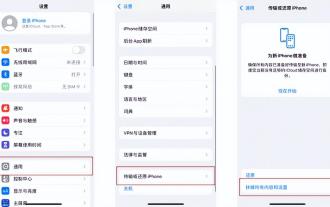 Bagaimana untuk memulihkan tetapan kilang pada telefon Apple dan di mana 'Faham dalam beberapa saat: Tutorial tetapan semula kilang iPhone'
Feb 06, 2024 pm 10:43 PM
Bagaimana untuk memulihkan tetapan kilang pada telefon Apple dan di mana 'Faham dalam beberapa saat: Tutorial tetapan semula kilang iPhone'
Feb 06, 2024 pm 10:43 PM
Jika iPhone anda telah digunakan untuk masa yang lama dan terasa tersekat dan perlahan, anda boleh memulihkan iPhone kepada tetapan kilang. Jadi, bagaimana anda boleh memulihkan tetapan kilang telefon Apple anda? Seterusnya, Shen Shi akan memperkenalkan kepada anda kaedah operasi terperinci untuk memulihkan iPhone atau iPad kepada tetapan kilang. Kaedah 1. Beroperasi dalam tetapan iPhone Jika iPhone anda boleh dihidupkan dan digunakan seperti biasa, anda boleh memasukkan [Tetapan]-[Umum]-[Pulihkan] atau [Pindahkan atau Pulihkan iPhone]; Padam data dan pulihkan peranti kepada tetapan kilang. Apabila mengesahkan untuk memadam data, iPhone akan meminta anda memasukkan kata laluan skrin kunci dalam sistem iOS baharu, anda juga mungkin perlu memasukkan Appl
 Bagaimana untuk memulihkan win11 kepada keadaan asalnya
Dec 30, 2023 am 09:41 AM
Bagaimana untuk memulihkan win11 kepada keadaan asalnya
Dec 30, 2023 am 09:41 AM
Jika anda merasakan bahawa sistem ini tidak begitu mudah digunakan selepas kemas kini win11, kami boleh memulakan tetapan, iaitu memulihkan komputer ke tetapan kilang Ini boleh meningkatkan kelajuan berjalan. Bagaimana untuk memulihkan tetapan kilang dalam win11: 1. Pertama, kita klik "win+r" pada papan kekunci untuk memasukkan tetapan. 2. Kemudian klik "Windows Update". 3. Kemudian klik "Pulihkan". 4. Akhir sekali klik "Reset Computer". Peluasan bacaan: Adakah win11 mudah digunakan?
 Bagaimana untuk memulihkan tetapan kilang pada Samsung s24Ultra?
Feb 13, 2024 pm 10:36 PM
Bagaimana untuk memulihkan tetapan kilang pada Samsung s24Ultra?
Feb 13, 2024 pm 10:36 PM
Jika anda seorang pengguna Samsung S24Ultra dan ingin mengetahui cara membuat tetapan semula kilang, anda telah datang ke tempat yang betul. Dalam artikel ini, kami akan memberikan anda arahan langkah demi langkah untuk memastikan anda boleh melakukannya dengan lancar. Tetapan semula kilang akan mengembalikan telefon kepada keadaan kilang asalnya, memadamkan semua data dan tetapan peribadi, jadi pastikan anda menyandarkan data penting anda sebelum melakukan operasi ini. Bagaimana untuk memulihkan tetapan kilang pada Samsung s24 Ultra 1. Buka [Settings] pada skrin utama, luncurkan skrin ke atas dan buka [Pengurusan Am]. 2. Buka [Reset] dan buka [Restore Factory Settings]. 3. Leret skrin ke atas untuk membuka [Reset] untuk memulihkan tetapan kilang. Semoga artikel ini dapat membantu anda memulihkan Samsung S24Ultra anda dengan lancar






